1、单击“开始”,选择服务器管理器,打开服务器管理器窗口;如图所示,点击工具,单击DHCP,打开DHCP界面
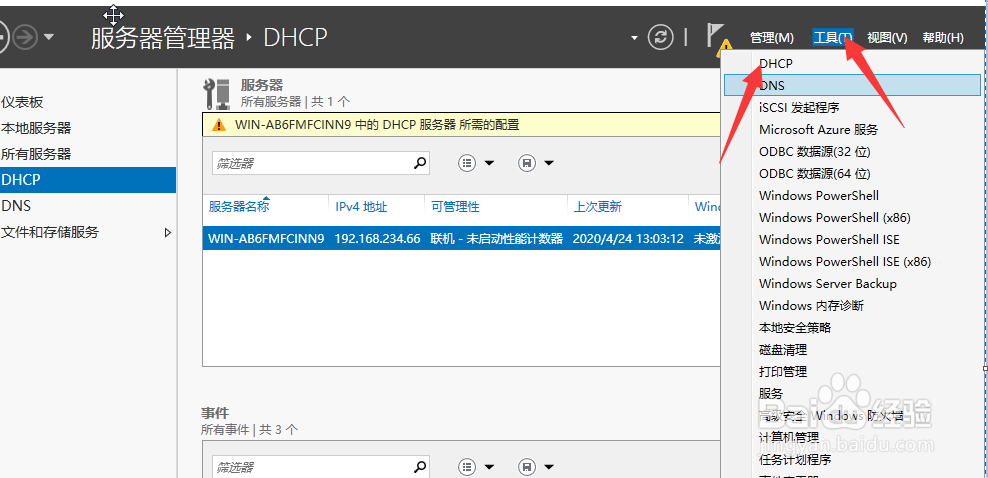
2、如图所示,在DHCP界面单击DHCP下拉框,鼠标右键单击IPV4,从快捷菜单中选择“新建作用域”,这样子就打开新建作用域向导

3、单击下一步;然后输入作用域名称,输入完毕点击下一步


4、输入作用域将分配的地址范围、子网掩码等,当用户接入网络时,DHCP将自动分配该地址范围内的ip;如图所示,输入完毕后单击下一步

5、这边是输入需要排除的地址范围,即你不希望别人使用的ip地址范围,如图所示,输入完毕后,单击下一步

6、接下来是设定租约期限,即DHCP分配出来的ip地址所能使用的时间,超过这个期限,DHCP将收回这个ip。一般设置为8天,单击下一步,然后勾选 “是”单选框,单击下一步


7、这边输入默认网关的IP地址,在单击添加按钮。添加完毕点击下一步

8、接着输入DNS服务器的IP地址,在这边我输入的是本机地址,输入之后系统会自动验证输入的是否是有效的DNS服务器。再单击添加按钮,可以添加多个DNS,添加完毕点击下一步

9、在添加WINS服务器器界面,由于WINS服务器一般不用,可保留空白,单击下一步;选择“是,我想现在激活此作用域”单选框,单击下一步,完成DHCP作用域安装

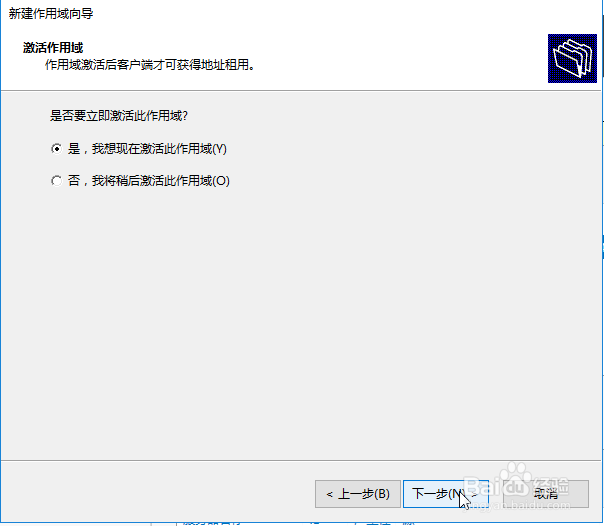
10、如图所示,作用域创建完成后,在作用域下多了5个子项

